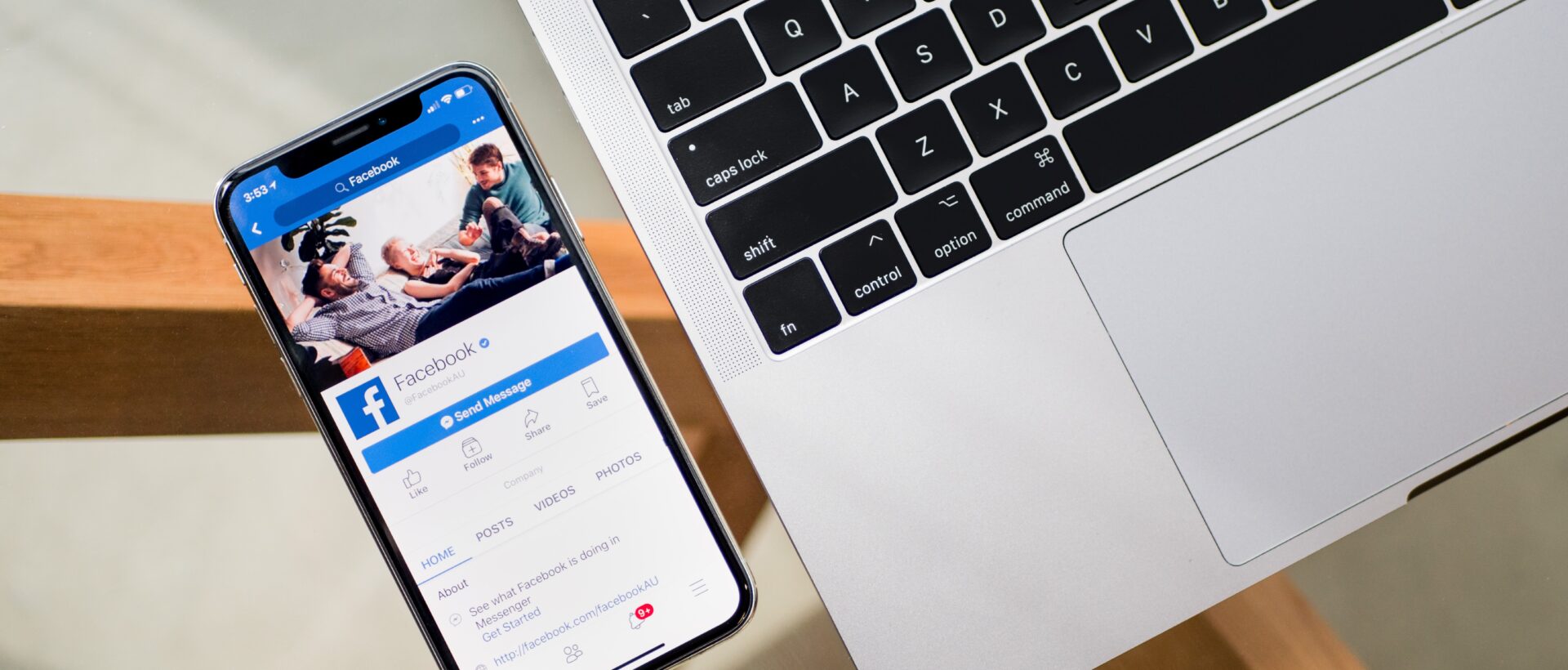
20% Textregel in Photoshop testen
Werden Posts und Werbeanzeigen auf Facebook nicht oder nur eingeschränkt beworben, liegt die Ursache dafür häufig im Textanteil. Hier ein Hack, wie man das schon bei der Produktion umgeht.
Bilder können mithilfe von Text interessanter gestaltet werden und durch Text kann bereits beim ersten Lesekontakt die wichtigste Information vermittelt werden. Befindet sich allerdings zu viel Text auf dem Bild, stoppt oder reduziert Facebook die Bewerbung eines Posts oder einer Werbeanzeige – die Reichweite sinkt drastisch ab und mit ihr auch Click-, View- und Engagement Rates.
Um das zu verhindern und Beiträge weiterhin mit vollem Budget bewerben zu können, bietet Facebook sein eigenes sogenanntes Overlay Tool an. Hiermit lässt sich vorab überprüfen, ob Posts oder Werbeanzeigen auf Facebook vollständig, eingeschränkt oder gar nicht beworben werden. Die hauseigene Benchmark legt Facebook hier bei 20% fest, was bedeutet, dass bei einem beworbenen Beitrag maximal 20% Textanteil auf dem Bild zulässig sind. Gleiches gilt demnach auch für Werbeanzeigen.
Doch wie lässt sich bereits während der Gestaltung überprüfen, ob ein Text der 20% Marke entspricht? Um zu verhindern, dass Designs nach Try and Error Manier immer neu exportiert und im Tool hochgeladen werden müssen, lässt sich in Photoshop mit wenigen Klicks ein eigenes System zur Überprüfung anlegen. Häufig ist nämlich wider Erwarten nicht die Menge an Text, sondern dessen Position das Problem. Facebook misst anhand von einem Gitternetz, wie viel Text ein Bild enthält, d.h. wie viele Gitterboxen mit Text gefüllt sind. Eine einzelne Box muss dafür jedoch nicht komplett gefüllt sein, es reicht für die Facebooks Messung bereits aus, wenn Schrift nur minimal in die nächste Box übergeht. Damit die 20% Regel erfüllt ist, dürfen maximal 5 Boxen gefüllt sein.
Tipp: Lässt sich die Information als Bildtext nicht reduzieren, ist es ratsam auf umliegende Textfelder wie den Posttext mit deutlich mehr Zeichen zurückzugreifen. Das Bild sollte die Aufmerksamkeit des Lesers mit wenig oder keinem Text auf sich ziehen, neugierig machen und dazu anhalten, die detaillierten Informationen über den Posttext nachzulesen.
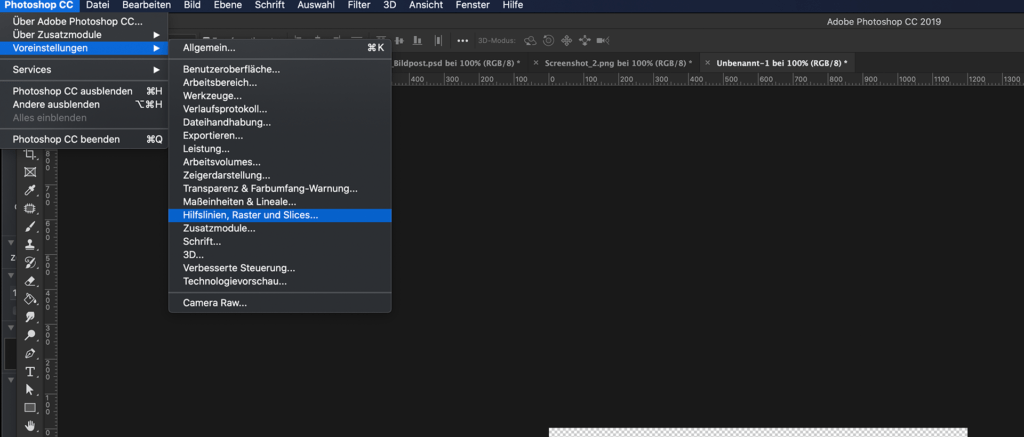
Voreinstellungen > Hilfslinien, Raster und Slices
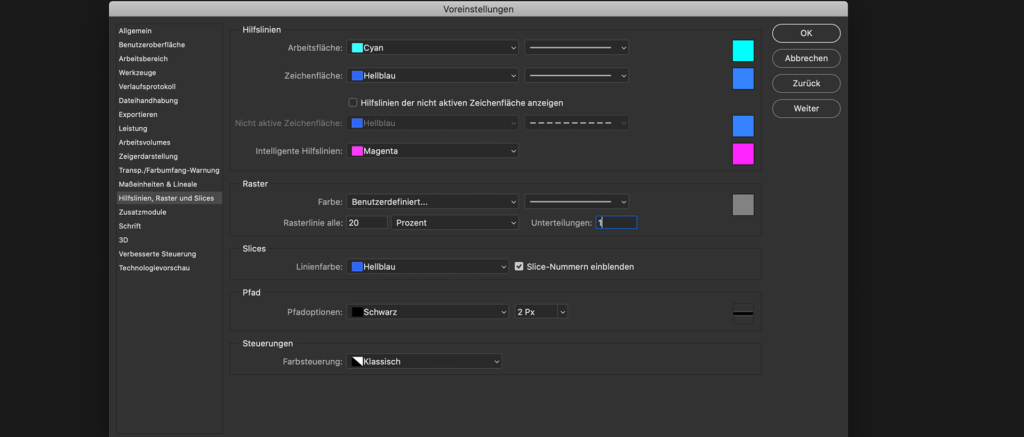
Rasterlinie auf 20% mit Unterteilung 1 setzen
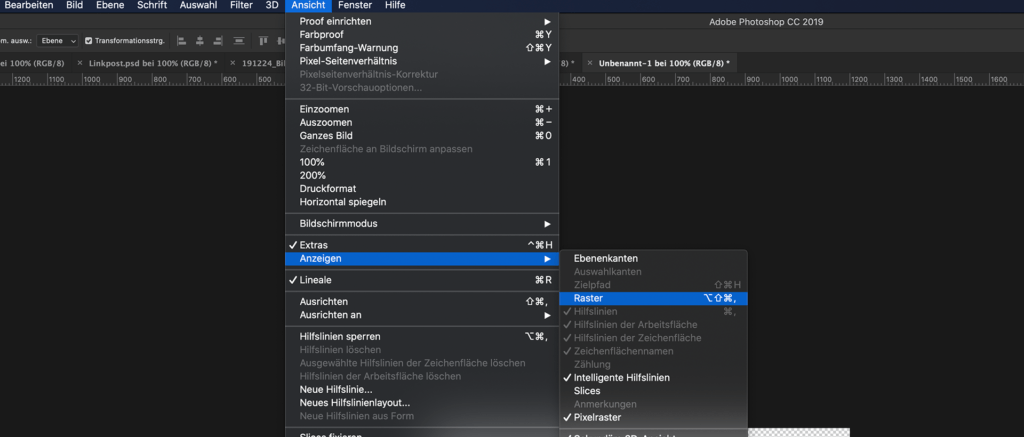
Ansicht > Anzeigen > Raster
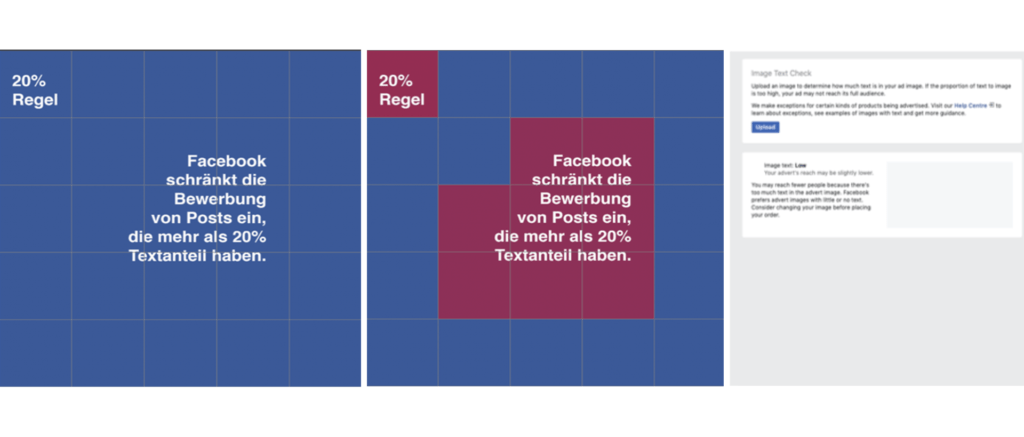
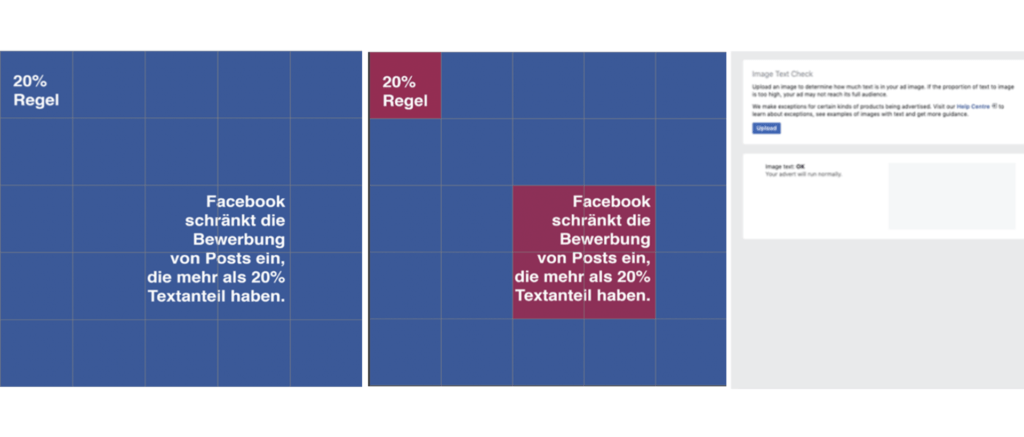





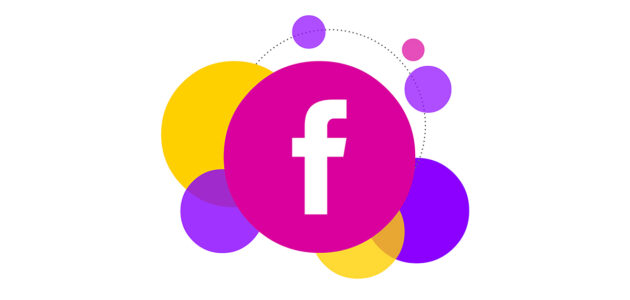


keine Kommentare